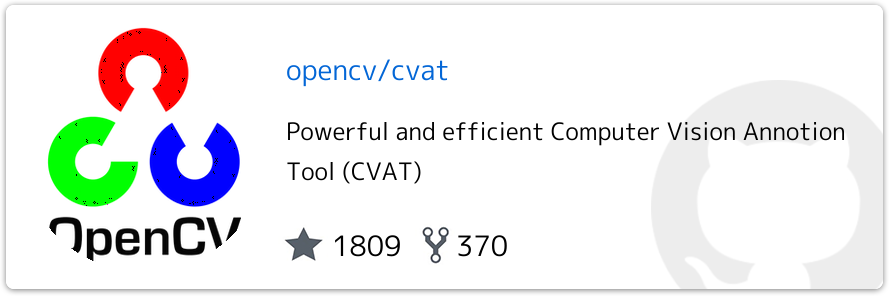1.Introduction
みなさん、アノテーション祭り、楽しんでますか? 私は吐き気がするほど嫌いです。
今回はオートアノテーションにチャレンジします。 動画を静止画に変換する手間は必要ですが、大量の画像を一気に投入することで、自動的にアノテーションが完了する、という夢のようなツールの検証です。 どうも、 前回記事 のVATICというツールが、OpenCVの公式ツールとして取り込まれたうえに、大幅な機能強化と改善が行われているようです。
2.Environment
- Ubuntu 16.04 (公式の推奨環境は Ubuntu 18.04)
- CUDA 9.0
- cuDNN 7.2
- Docker
- Client:
- Version: 18.09.6
- API version: 1.39
- Go version: go1.10.8
- Git commit: 481bc77
- Built: Sat May 4 02:35:27 2019
- OS/Arch: linux/amd64
- Experimental: false
- Server: Docker Engine - Community
- Engine:
- Version: 18.09.6
- API version: 1.39 (minimum version 1.12)
- Go version: go1.10.8
- Git commit: 481bc77
- Built: Sat May 4 01:59:36 2019
- OS/Arch: linux/amd64
- Experimental: false
- Engine:
- Client:
- NVIDIA Docker 2.0.3
- Google Chrome
3.Procedure
3−1.Convert video file to still image
まず、動画ファイルをffmpegというツールを使用して静止画に変換します。 CVATへは動画を直接投入することもできますが、最終的にアノテーションデータをTFRecord形式へ変換することが目的の場合は、現時点では静止画へあらかじめ変換しておく必要があります。 以降の作業はホームディレクトリを基点として作業を進めていく前提とします。
ホームディレクトリの直下に Videos というフォルダが有り、その中に FreestyleFootball.mp4 という動画ファイルがある想定でコマンドを記載します。 おちゃカメラ。 - ffmpegの使い方やコマンド一覧をまとめました。動画リサイズ・静止画変換・フレーム補間について を参考にさせていただきました。 ありがとうございます。
cd ~
sudo apt install -y ffmpeg
mkdir -p Videos/img
ffmpeg \
-i Videos/FreestyleFootball.mp4 \
-ss 0 \
-t 30 \
-f image2 \
-vcodec mjpeg \
-qscale 1 -qmin 1 -qmax 1 \
-r 20 \
Videos/img/%06d.jpg
| オプション | 概要 |
|---|---|
| -i | 入力ファイルの指定 |
| -ss | 静止画に変換したい動画の再生開始位置(秒) |
| -t | 静止画に変換したい動画の長さ(秒) |
| -f | 変換フォーマットの指定 |
| -vcodec | コーデックの指定 Motion JPEG=mjpeg, PNG=png |
| -qscale | JPEG画像の品質 |
| -r | 切り出したい画像の1秒あたりの枚数(フレームレート) |
| %06d.jpg | 書き出すファイル名の指定。%06d.jpgと指定すると6桁の連番画像ファイルが生成される |
ffmpeg version 2.8.15-0ubuntu0.16.04.1 Copyright (c) 2000-2018 the FFmpeg developers
built with gcc 5.4.0 (Ubuntu 5.4.0-6ubuntu1~16.04.10) 20160609
configuration: --prefix=/usr --extra-version=0ubuntu0.16.04.1 --build-suffix=-ffmpeg --toolchain=hardened --libdir=/usr/lib/x86_64-linux-gnu --incdir=/usr/include/x86_64-linux-gnu --cc=cc --cxx=g++ --enable-gpl --enable-shared --disable-stripping --disable-decoder=libopenjpeg --disable-decoder=libschroedinger --enable-avresample --enable-avisynth --enable-gnutls --enable-ladspa --enable-libass --enable-libbluray --enable-libbs2b --enable-libcaca --enable-libcdio --enable-libflite --enable-libfontconfig --enable-libfreetype --enable-libfribidi --enable-libgme --enable-libgsm --enable-libmodplug --enable-libmp3lame --enable-libopenjpeg --enable-libopus --enable-libpulse --enable-librtmp --enable-libschroedinger --enable-libshine --enable-libsnappy --enable-libsoxr --enable-libspeex --enable-libssh --enable-libtheora --enable-libtwolame --enable-libvorbis --enable-libvpx --enable-libwavpack --enable-libwebp --enable-libx265 --enable-libxvid --enable-libzvbi --enable-openal --enable-opengl --enable-x11grab --enable-libdc1394 --enable-libiec61883 --enable-libzmq --enable-frei0r --enable-libx264 --enable-libopencv
libavutil 54. 31.100 / 54. 31.100
libavcodec 56. 60.100 / 56. 60.100
libavformat 56. 40.101 / 56. 40.101
libavdevice 56. 4.100 / 56. 4.100
libavfilter 5. 40.101 / 5. 40.101
libavresample 2. 1. 0 / 2. 1. 0
libswscale 3. 1.101 / 3. 1.101
libswresample 1. 2.101 / 1. 2.101
libpostproc 53. 3.100 / 53. 3.100
Input #0, mov,mp4,m4a,3gp,3g2,mj2, from 'git/Videos/FreestyleFootball.mp4':
Metadata:
major_brand : mp42
minor_version : 0
compatible_brands: isommp42
creation_time : 2016-08-14 07:51:03
Duration: 00:03:49.41, start: 0.000000, bitrate: 2179 kb/s
Stream #0:0(und): Video: h264 (Main) (avc1 / 0x31637661), yuv420p, 1280x720 [SAR 1:1 DAR 16:9], 2050 kb/s, 25 fps, 25 tbr, 90k tbn, 50 tbc (default)
Metadata:
creation_time : 2016-08-14 07:51:03
handler_name : ISO Media file produced by Google Inc.
Stream #0:1(und): Audio: aac (LC) (mp4a / 0x6134706D), 44100 Hz, stereo, fltp, 125 kb/s (default)
Metadata:
creation_time : 2016-08-14 07:51:03
handler_name : ISO Media file produced by Google Inc.
Please use -q:a or -q:v, -qscale is ambiguous
[swscaler @ 0x126f0e0] deprecated pixel format used, make sure you did set range correctly
Output #0, image2, to 'git/Videos/img/%06d.jpg':
Metadata:
major_brand : mp42
minor_version : 0
compatible_brands: isommp42
encoder : Lavf56.40.101
Stream #0:0(und): Video: mjpeg, yuvj420p(pc), 1280x720 [SAR 1:1 DAR 16:9], q=1-1, 200 kb/s, 20 fps, 20 tbn, 20 tbc (default)
Metadata:
creation_time : 2016-08-14 07:51:03
handler_name : ISO Media file produced by Google Inc.
encoder : Lavc56.60.100 mjpeg
Stream mapping:
Stream #0:0 -> #0:0 (h264 (native) -> mjpeg (native))
Press [q] to stop, [?] for help
Past duration 0.799995 too large
Past duration 0.999992 too large
frame= 600 fps=325 q=1.0 Lsize=N/A time=00:00:30.00 bitrate=N/A dup=0 drop=148
video:122679kB audio:0kB subtitle:0kB other streams:0kB global headers:0kB muxing overhead: unknown
img フォルダ配下に 600枚 の jpeg画像が生成されました。 30秒 x 20フレーム = 600画像
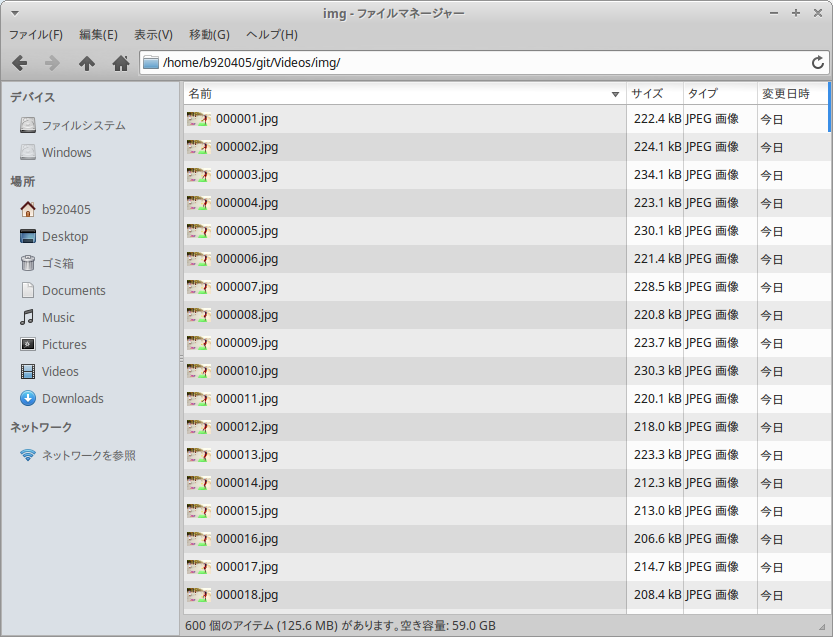
3−2.Constructing a CVAT execution environment
公式リポジトリの今後のアップデートにより手順が動作しなくなることを避けるため、私自身のリポジトリへForkしたものを使用します。 私のTwitterをフォローいただいている方は、下記のコマンドを実行した後の顛末をご存知かと思いますが、私のラップトップPCとの相性が良くなかったのか、一時的に、シャットダウンも、再起動も、ハードリセットも、全てが操作不能になりました。 ただ、ラップトップPCのバッテリ残量をゼロにして再度電源をONにしたところ正常に復帰しました。
公式の推奨環境は、 Ubuntu 18.04 (x86_64/amd64) ですが、私のラップトップPCは Ubuntu 16.04 (x86_64) でしたので、もしかしたらOSとの相性の問題もあるかもしれません。 いずれにせよ特別な処置はしていませんが、現在は異常をきたすことなく正常に利用できています。
git clone https://github.com/PINTO0309/cvat.git
cd cvat
sudo apt-get update
sudo apt-get install -y \
apt-transport-https ca-certificates curl gnupg-agent software-properties-common
curl -fsSL https://download.docker.com/linux/ubuntu/gpg | sudo apt-key add -
sudo add-apt-repository \
"deb [arch=amd64] https://download.docker.com/linux/ubuntu \
$(lsb_release -cs) stable"
sudo apt-get update
sudo apt-get install -y docker-ce docker-ce-cli containerd.io
sudo groupadd docker
sudo usermod -aG docker $USER
sudo apt-get install -y python3-pip
sudo -H pip3 install docker-compose
docker-compose \
-f docker-compose.yml \
-f components/cuda/docker-compose.cuda.yml \
-f components/openvino/docker-compose.openvino.yml \
-f components/tf_annotation/docker-compose.tf_annotation.yml up -d --build
docker exec -it cvat bash -ic 'python3 ~/manage.py createsuperuser'
3−3.Execution of automatic annotation
ブラウザを起動し、アドレスバーに http://localhost:8080 を入力してアクセスします。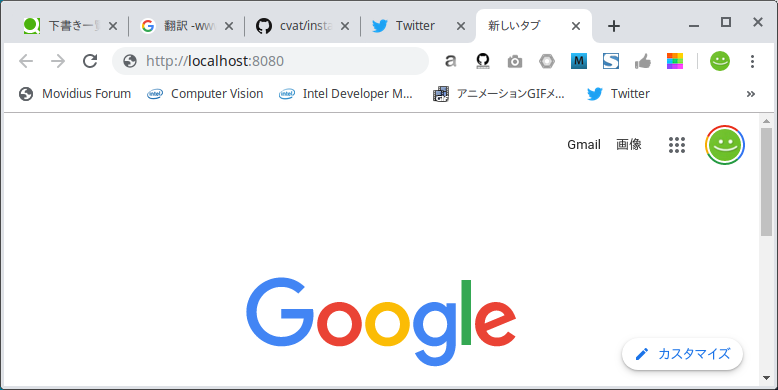
そうすると、下図のようにアッサリ塩味なポータルが起動します。
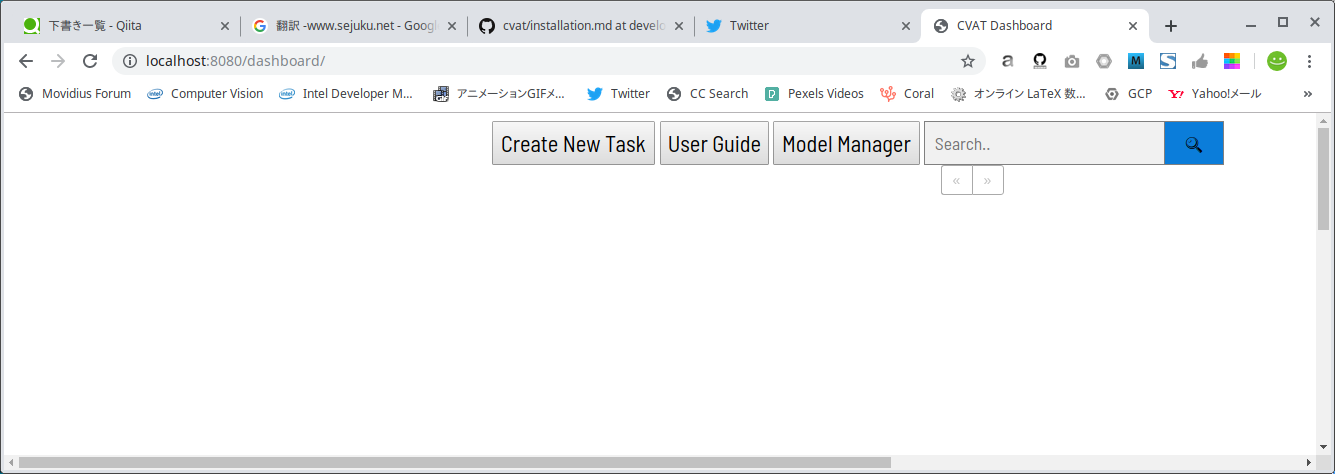
Create New Task ボタンをクリックすると、下図のようにダイアログが表示されますので、最低限必要な情報を入力します。
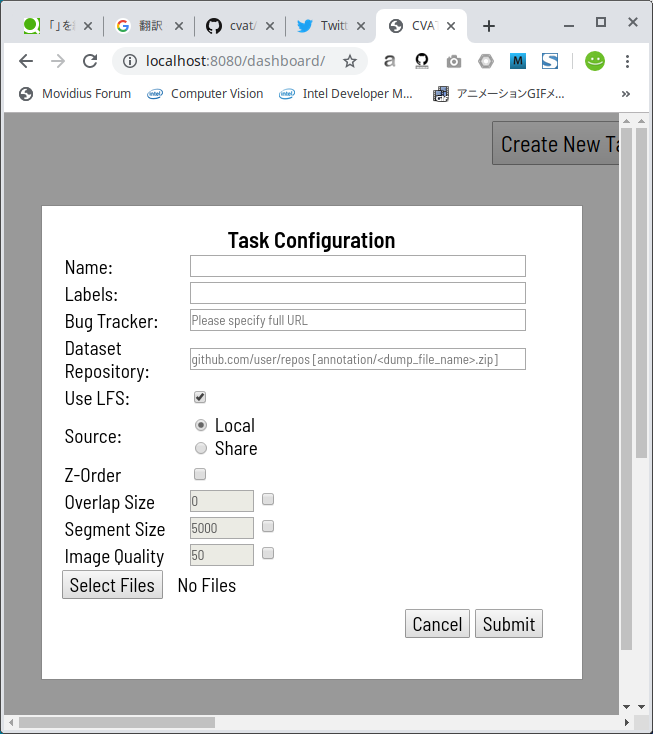
私がアノテーションしたいのは、 人 と ボール ですので、 person と sports_ball を半角空白区切りで Labels欄 に入力します。 なお、Tensorflow によるオートアノテーションを行う場合に Labels欄 へ入力可能なラベル名は下記のいずれかです。 Tensorflow によるオートアノテーションを行わない場合は下記に限らず、自由入力で複数のラベルを指定可能です。
'surfboard', 'car', 'skateboard', 'boat', 'clock', 'cat', 'cow', 'knife',
'apple', 'cup', 'tv', 'baseball_bat', 'book', 'suitcase', 'tennis_racket',
'stop_sign', 'couch', 'cell_phone', 'keyboard', 'cake', 'tie', 'frisbee',
'truck', 'fire_hydrant', 'snowboard', 'bed', 'vase', 'teddy_bear',
'toaster', 'wine_glass', 'traffic_light', 'broccoli', 'backpack', 'carrot',
'potted_plant', 'donut', 'umbrella', 'parking_meter', 'bottle', 'sandwich',
'motorcycle', 'bear', 'banana', 'person', 'scissors', 'elephant',
'dining_table', 'toothbrush', 'toilet', 'skis', 'bowl', 'sheep',
'refrigerator', 'oven', 'microwave', 'train', 'orange', 'mouse', 'laptop',
'bench', 'bicycle', 'fork', 'kite', 'zebra', 'baseball_glove', 'bus',
'spoon', 'horse', 'handbag', 'pizza', 'sports_ball', 'airplane',
'hair_drier', 'hot_dog', 'remote', 'sink', 'dog', 'bird', 'giraffe', 'chair'.
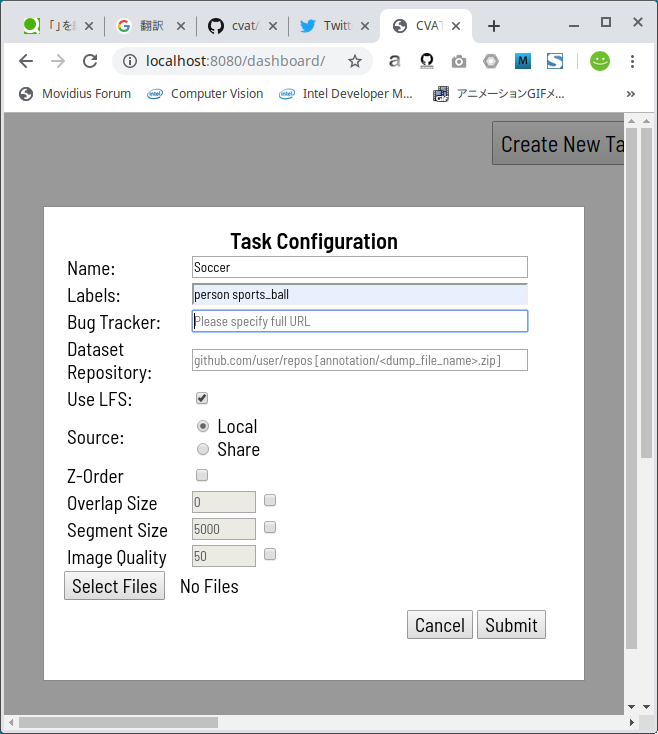
Select Files ボタンをクリックして、3−1.Convert video file to still image で作成した静止画を全て指定します。 私の場合は、 600枚 のJPEG静止画を生成しましたので、600枚全てを選択して開きました。
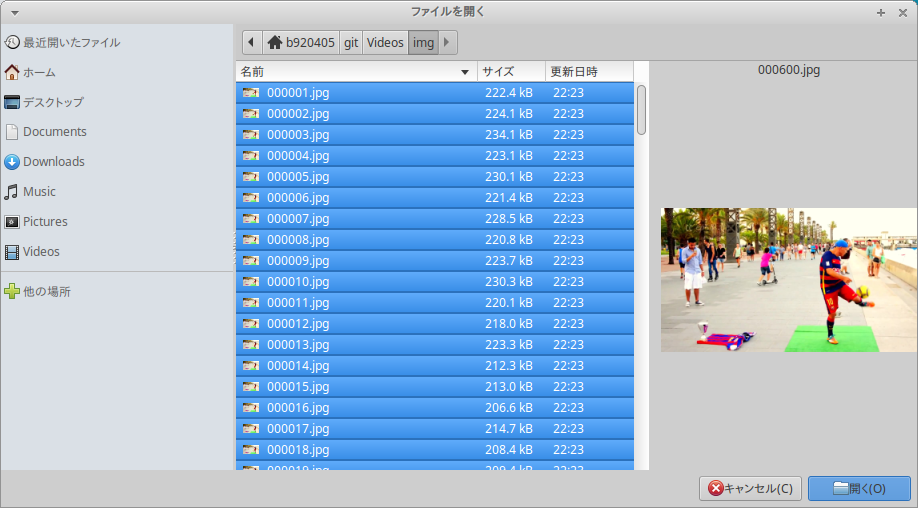
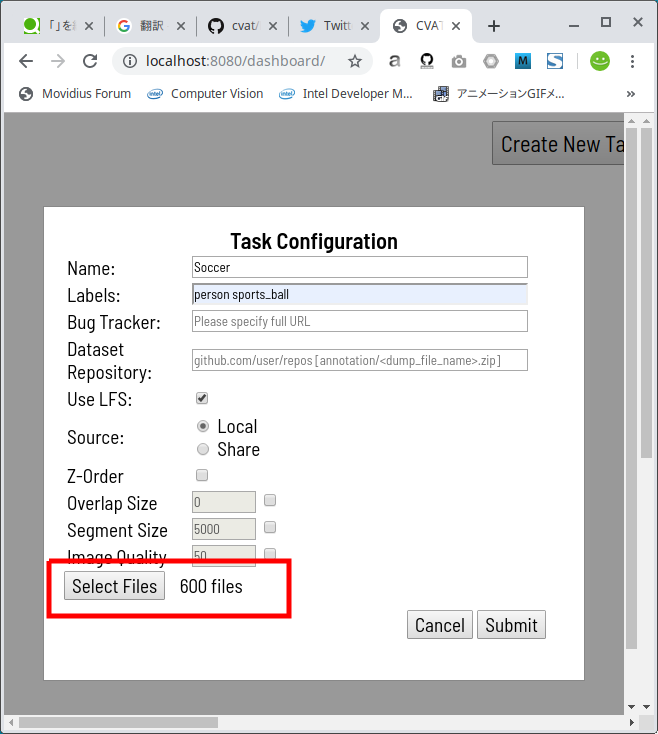
Submit ボタンをクリックします。
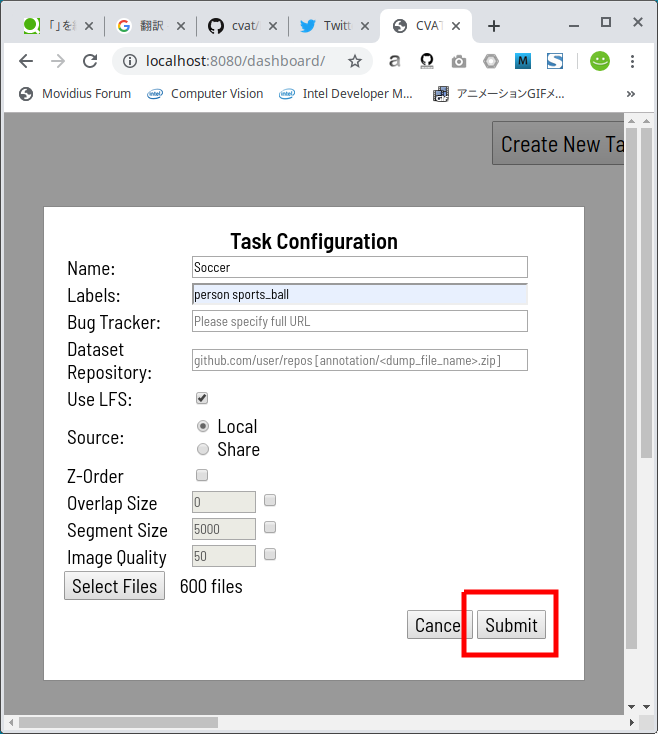
下図の Run TF Annotation ボタンをクリックすると、
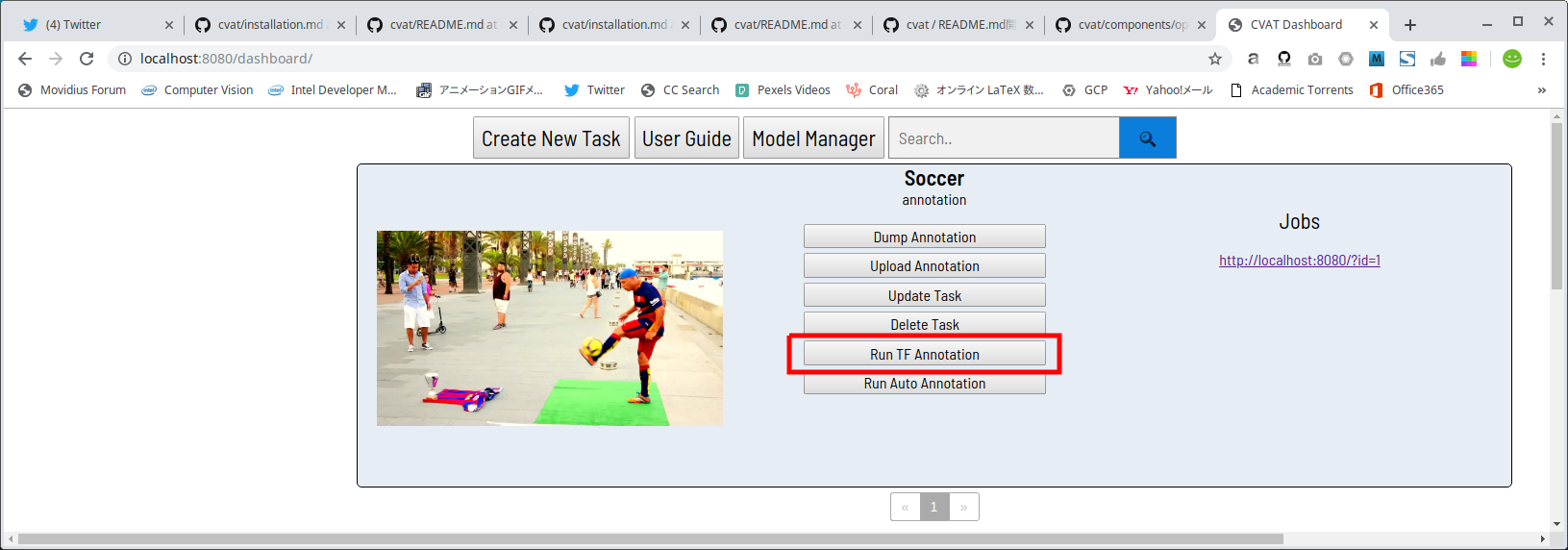
警告メッセージが表示されますので、 Ok をクリックします。
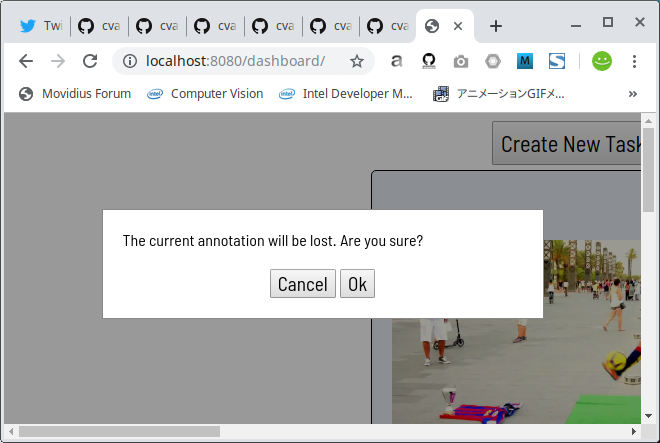
しばらく待つとボタンの表示が Cancel TF Annotation [0%] という表示に変わり、リアルタイムに進捗率が更新されていきます。 精度の高いモデルを使用しているためか、かなり時間が掛かりますので気長に待ちましょう。
ちなみに、4分間5734フレームの動画をアノテーションするのに、私の環境では2時間掛かりました。
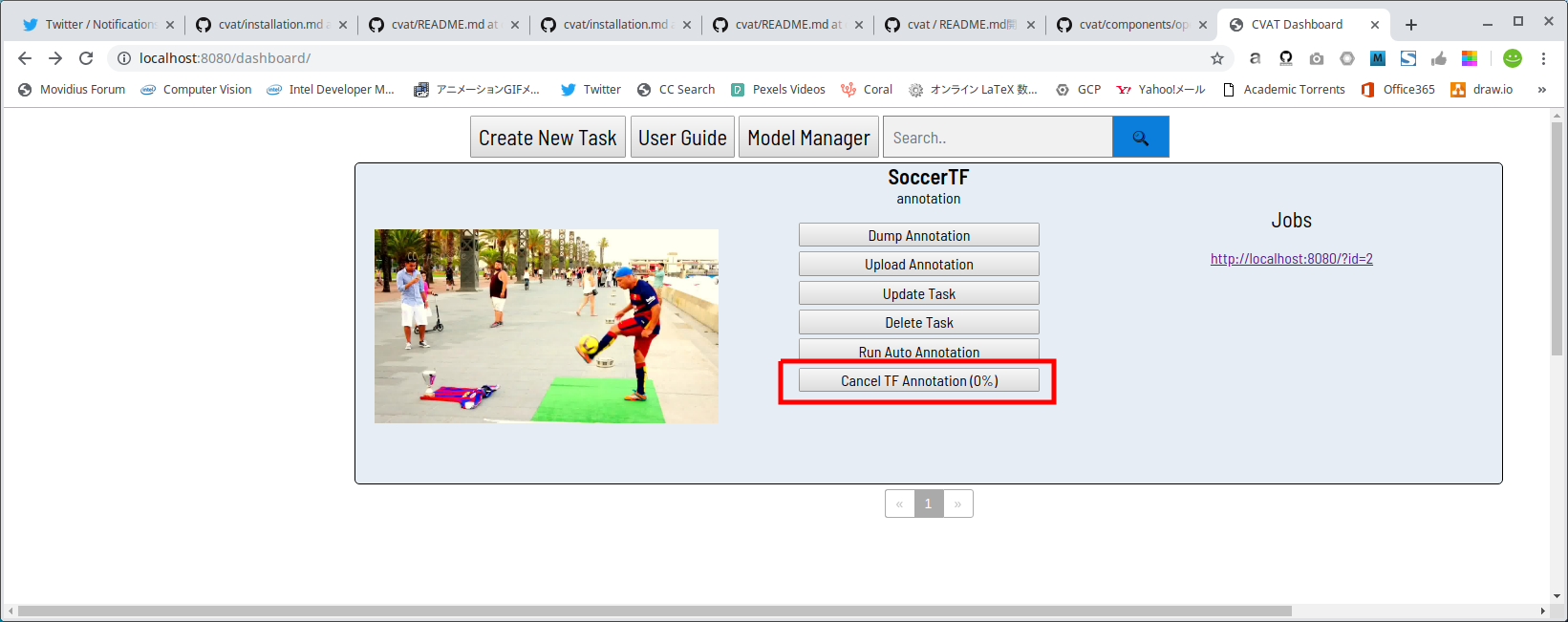
さて、変換が終わったら http://localhost:8080/?id=x のリンクをクリックすると、アノテーション結果を確認することができます。 さて、どうなっているでしょうか。。。

機械任せの自動アノテーションにもかかわらず、精度が高すぎますねw
衝撃的です。
では、ブラウザの戻る矢印をクリックしてポータルに戻ります。
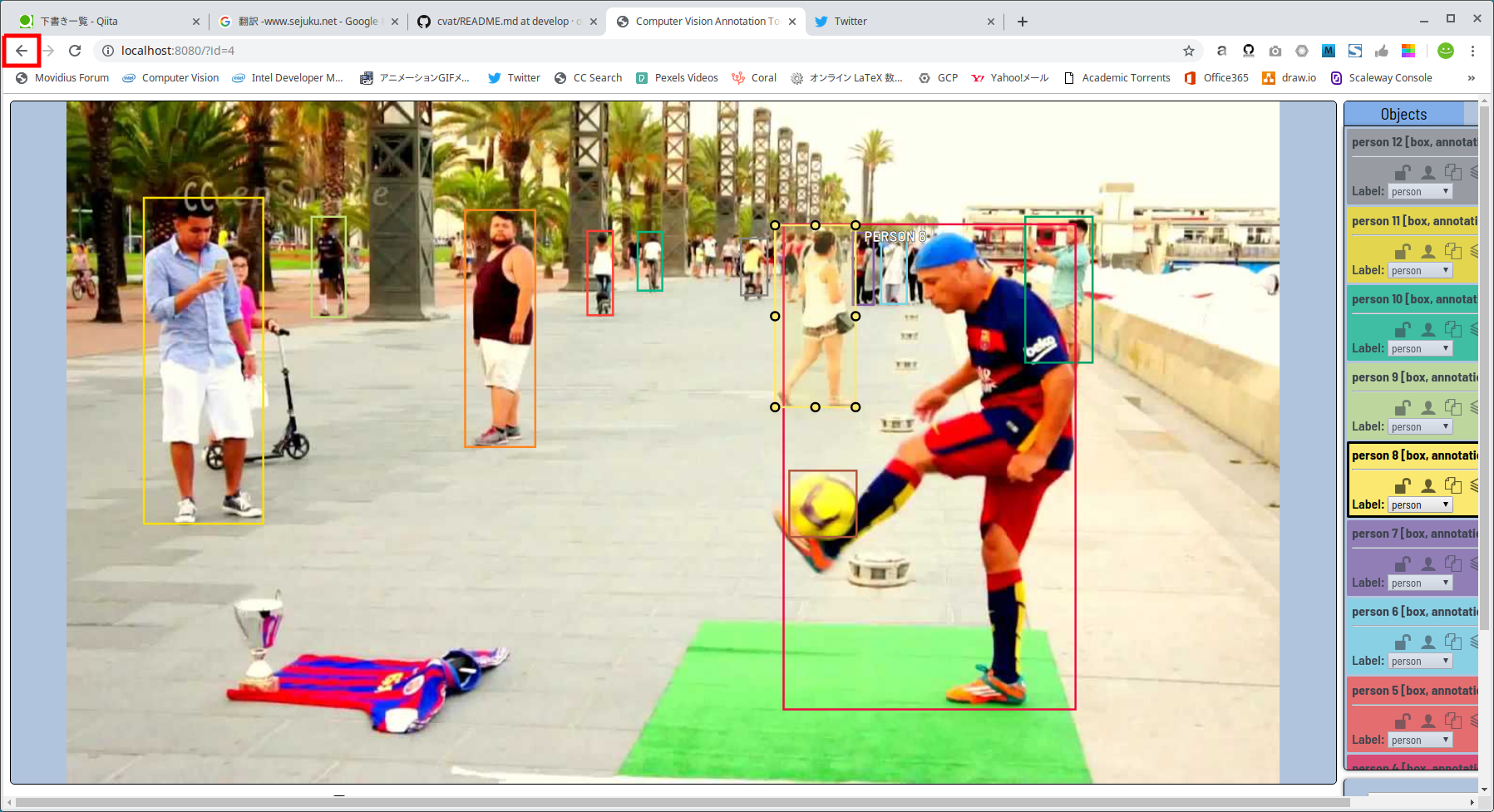
アノテーション済みの CVAT形式XMLファイル を出力するため、 Dump Annotation ボタンをクリックします。 n_xxxx.xml という名前のXMLファイルがダウンロードされてくるはずです。 n の部分はタスクID、 xxxx の部分はTask Nameです。
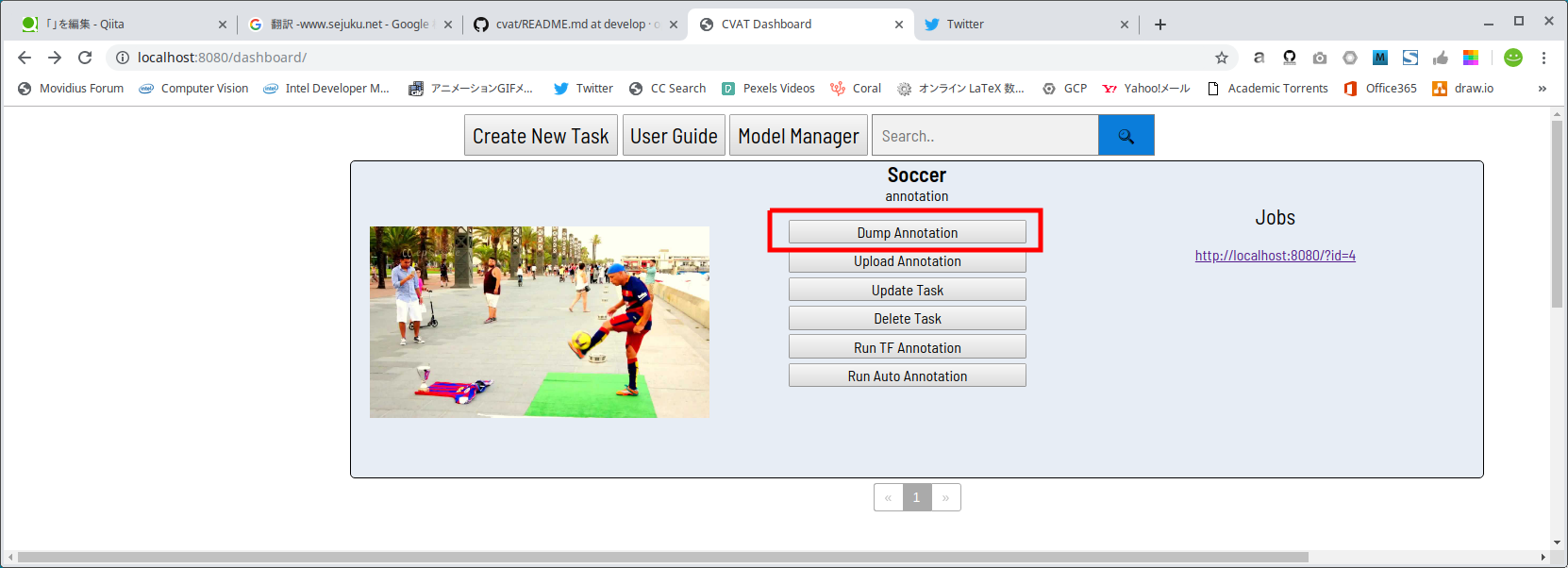
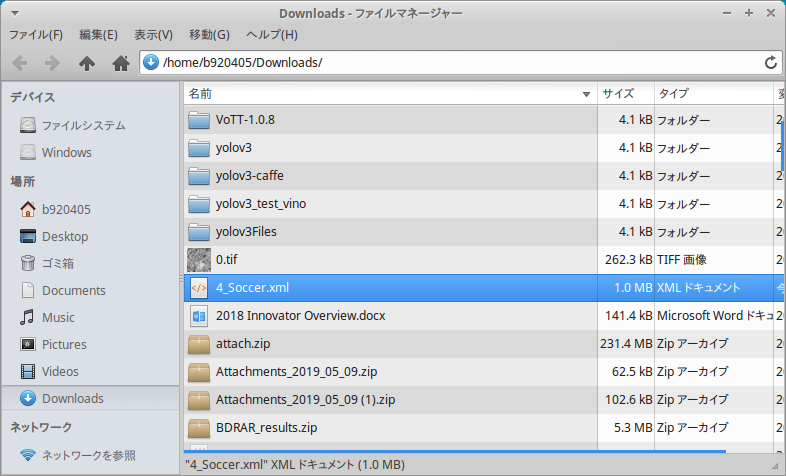
アノテーション済みCVAT形式XMLファイルの中身は下図のイメージです。 <mode> が annotation となっていることがポイントです。 もし annotation となっていない場合は動画ファイルを変換してしまっています。 その場合、TFRecord形式への変換はできませんので、オートアノテーションの最初の手順からやり直してください。
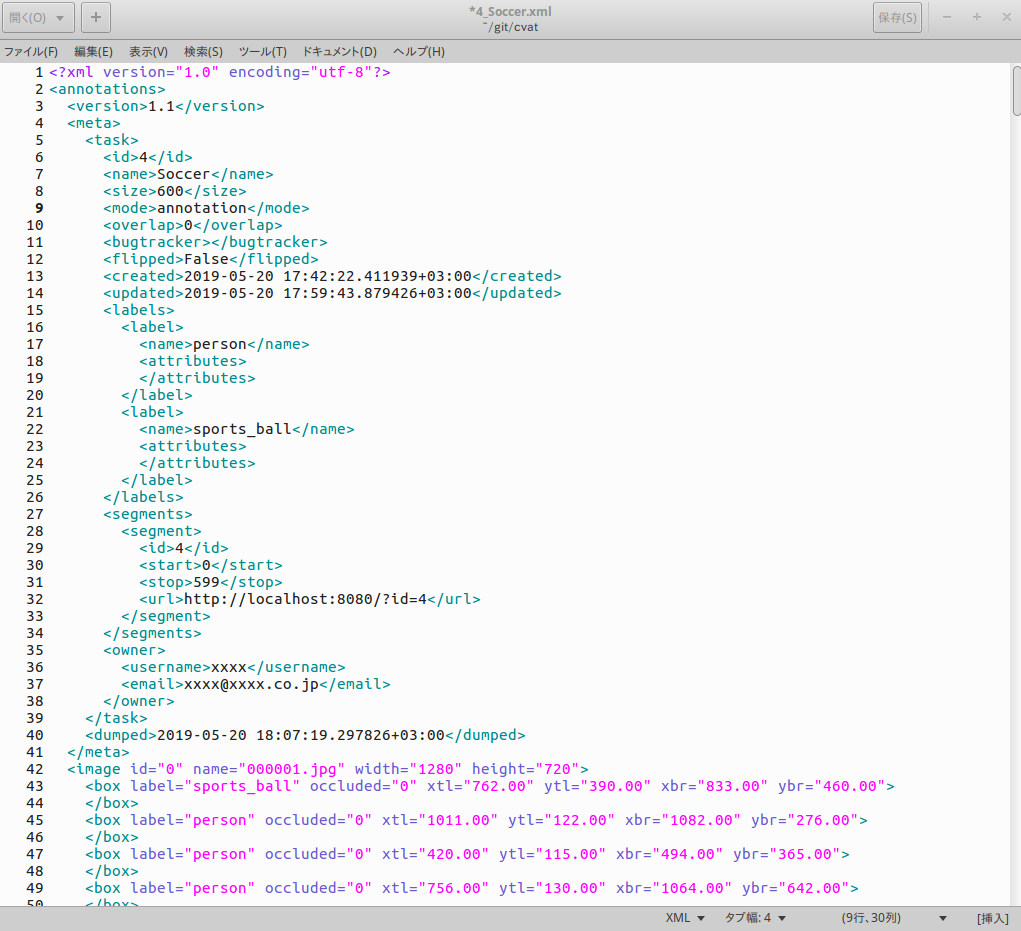
このあとの TFRecord形式 への変換作業に使用するため、 n_xxxx.xml ファイルを cvat フォルダの直下にコピーしておきます。
cp ~/Downloads/n_xxxx.xml ~/cvat
3−4.Annotation data conversion from CVAT format to TFRecord format
さて、ここまでできたら Tensorflow Object Detection API の力を借りて、 CVAT形式 から TFRecord形式 へコンバージョンします。 やってみると分かりますが、ココから先はCVAT Dockerコンテナ内で実施するととても面倒なことになります。(sudoコマンドが通らなかったり、Permissionが通っていなかったり、その他モロモロと、本質的ではない部分でつまづきます)
好き嫌いの問題ではありますが、HostPC上での作業をオススメします。
まずは、 Tensorflow Object Detection API を導入します。 私は 前回記事 - 今更ですが、VATICによる動画の自動追尾アノテーションを使用してTFRecord形式への変換まで実施してみました[Docker編] あるいは 過去の記事 - Edge TPU Accelaratorの動作を少しでも高速化したかったのでMobileNetv2-SSD/MobileNetv1-SSD+MS-COCOをPascal VOCで転移学習して.tfliteを生成した_Docker編_その2 あるいは 過去の記事 - Edge TPU Accelaratorの動作を少しでも高速化したかったのでMS-COCOをPascal VOCで転移学習して.tfliteを生成した_GoogleColaboratory[GPU]編_その3 で3種類の環境を構築済みですので改めての作業は不要ですが、念の為 公式に記載されている手順 に少しだけ味付けをして下記に転記しておきます。 一応、実環境で動作は確認済みです。
sudo apt-get update
sudo apt-get install -y --no-install-recommends python3-pip python3-dev
sudo -H pip3 install -r requirements.txt
git clone https://github.com/tensorflow/models.git
cd models
sudo -H pip3 install --user Cython contextlib2 pillow lxml jupyter matplotlib
git clone https://github.com/cocodataset/cocoapi.git
cd cocoapi/PythonAPI
make
cd ../../research
cp -r ../cocoapi/PythonAPI/pycocotools .
protoc object_detection/protos/*.proto --python_out=.
export PYTHONPATH=$PYTHONPATH:`pwd`:`pwd`/slim
では、ようやくCVATフォーマットからTFRecordフォーマット(.tfrecord)へ変換してみます。
下記のコマンドを実行します。 (cd ../.. でcvatフォルダへ戻ってから実行します。)
</path/to/cvat/xml> と </path/to/images> と </path/to/output/directory> を自身の環境に合わせて変更してから実行します。
cd ../..
mkdir outputs
sed -i "s%os.path.join(output_dir.absolute(),%os.path.join(str(output_dir.absolute()),%g" "utils/tfrecords/converter.py"
sed -i "s%os.path.join(output_dir,%os.path.join(str(output_dir),%g" "utils/tfrecords/converter.py"
python3 utils/tfrecords/converter.py \
--cvat-xml </path/to/cvat/xml> \
--image-dir </path/to/images> \
--output-dir </path/to/output/directory>
cd ../..
mkdir outputs
sed -i "s%os.path.join(output_dir.absolute(),%os.path.join(str(output_dir.absolute()),%g" "utils/tfrecords/converter.py"
sed -i "s%os.path.join(output_dir,%os.path.join(str(output_dir),%g" "utils/tfrecords/converter.py"
python3 utils/tfrecords/converter.py \
--cvat-xml n_xxxx.xml \
--image-dir ${HOME}/Videos/img \
--output-dir ./outputs
usage: converter.py [-h] --cvat-xml FILE --image-dir DIRECTORY --output-dir
DIRECTORY [--train-percentage PERCENTAGE]
[--min-train NUM] [--attribute NAME]
Convert CVAT XML annotations to tfrecords format
optional arguments:
-h, --help show this help message and exit
--cvat-xml FILE input file with CVAT annotation in xml format
--image-dir DIRECTORY
directory which contains original images
--output-dir DIRECTORY
directory for output annotations in tfrecords format
--train-percentage PERCENTAGE
the percentage of training data to total data
(default: 90)
--min-train NUM The minimum number of images above which the label is
considered (default: 10)
--attribute NAME The attribute name based on which the object can
identified
無事にトレーニングデータの train.tfrecord ファイルと、 検証用データの eval.tfrecord ファイルが生成されました。 これで Tensorflow Lite のpipelineなどを使用して独自の超大量なデータセットで学習が簡単にできるようになりましたね。
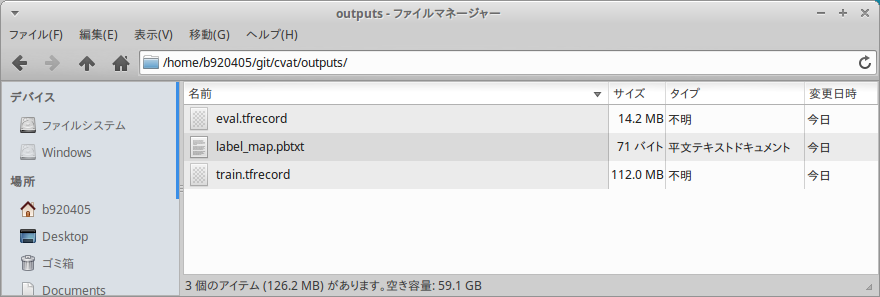
label_map.pbtxt の中身は下図のようにちゃんと生成されています。
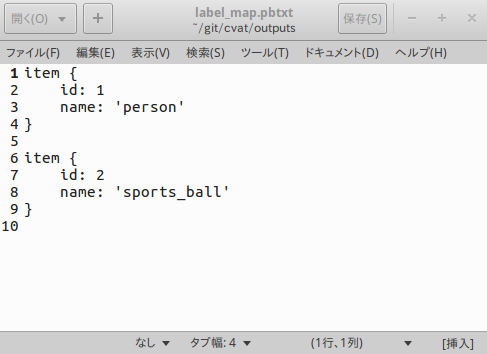
4.Finally
オートアノテーションを使用して TFRecord形式 のデータ・セット作成まで成功しました。
これで大量の動画データから超大量のデータ・セットを独自生成することがあまり手間ではなくなりました。
オートアノテーション最高!!
単に高精度のFaster R-CNNでオブジェクトディテクションをしているだけですので、ふ〜ん、という感じの方々が多いとは思います。
まぁ、いいんですよ。 楽しければ。
5.Reference articles
https://github.com/opencv/cvat/blob/develop/cvat/apps/documentation/installation.md
https://github.com/opencv/cvat/blob/develop/utils/tfrecords/converter.md
https://photo-tea.com/p/17/ffmpeg-command-list/